
时间:2020-07-23 09:48:39 来源:www.win10xitong.com 作者:win10
我们在以前的教程中,也说过win10资源管理器如何重启的问题,要是对于一些才接触win10系统的网友解决这个win10资源管理器如何重启的情况就很困难,要是没有人来帮你处理,或者你想靠自己解决win10资源管理器如何重启问题的话,在查阅了很多资料后,小编整理了方法步骤:1、右击任务栏空白处,选择任务管理器;2、找并点击Windows资源管理器,点击重新启动就行了,这样,这个问题就可以很简单的处理了。如果各位网友还是一头雾水,那我们再来详细的学习一下win10资源管理器如何重启的详尽解决办法。
具体方法如下:
1、右击任务栏空白处,选择任务管理器;
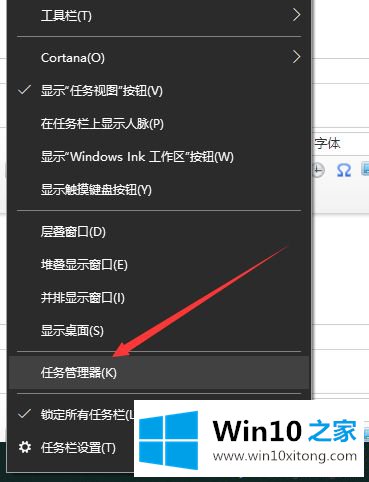
2、找并点击Windows资源管理器,点击重新启动;
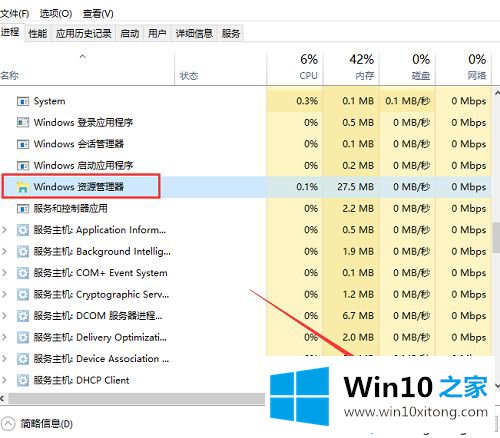
3、然后点击资源管理器左上角的文件,选择运行新任务;
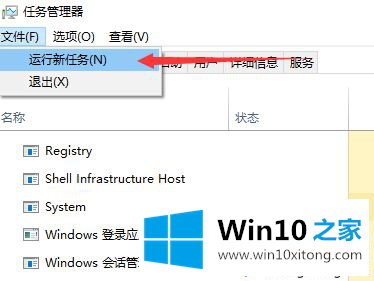
4、在打开新窗口中输入explorer.exe,点击回车即可。
.
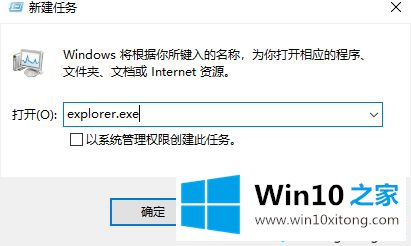
上述就是win10重启资源管理器的方法教程的全部内容了,如果遇到卡顿问题,不要担心,重启windows资源管理器即可修复电脑了。
上面的文章非常详细的讲了win10资源管理器如何重启的详尽解决办法,还没有解决的网友们可以给小编留言,小编会帮助你们处理这个问题的。